编辑:秩名2020-08-05 10:43:02
很多小伙伴们都不清楚IE浏览器下载文件进度停在99%不动怎么解决,接下来小编带来解决下载文件进度停在99%不动方法介绍,希望可以帮助到大家。
方法一:
以Win10下的IE11浏览器为例。点击IE浏览器窗口右上角的齿轮状“工具”图标,在弹出的菜单中选择“Internet选项”,打开“Internet选项”窗口。切换到“高级”选项卡。如图:
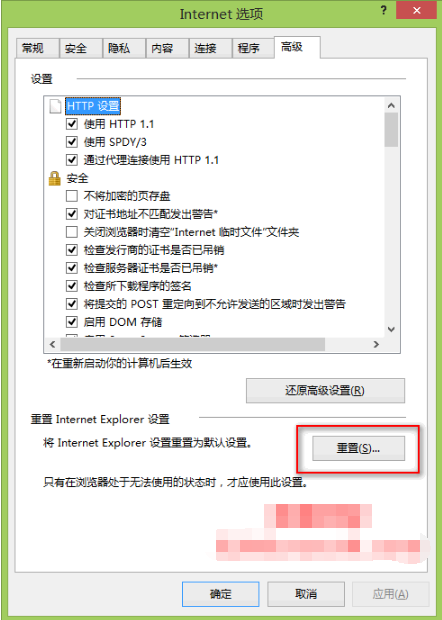
在设置列表框的“安全”设置区域找到“检查所下载程序的签名”选项,取消勾选,确定,保存修改。
方法二:
清理IE浏览器的临时文件,查看清理方法。
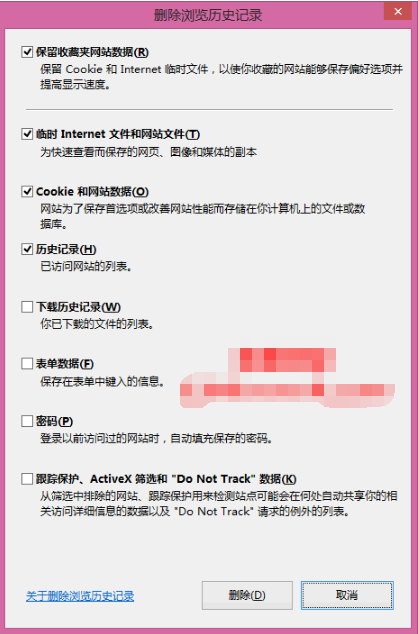
方法三:
修改一下下载文件的保存位置,以Win10下的IE11浏览器为例,在IE浏览器底部的下载框,点击“保存”按钮右侧的下拉按钮,选择“另存为”,即可把下载位置保存到指定的其他位置。如图:
IE动态相关攻略推荐:
win7系统ie浏览器打不开淘宝网页怎么解决?解决ie浏览器打不开淘宝网页方法讲解

以上就是iefans网小编为大家带来的解决下载文件进度停在99%不动方法介绍,喜欢的小伙伴们请大家继续关注IE浏览器中文网。